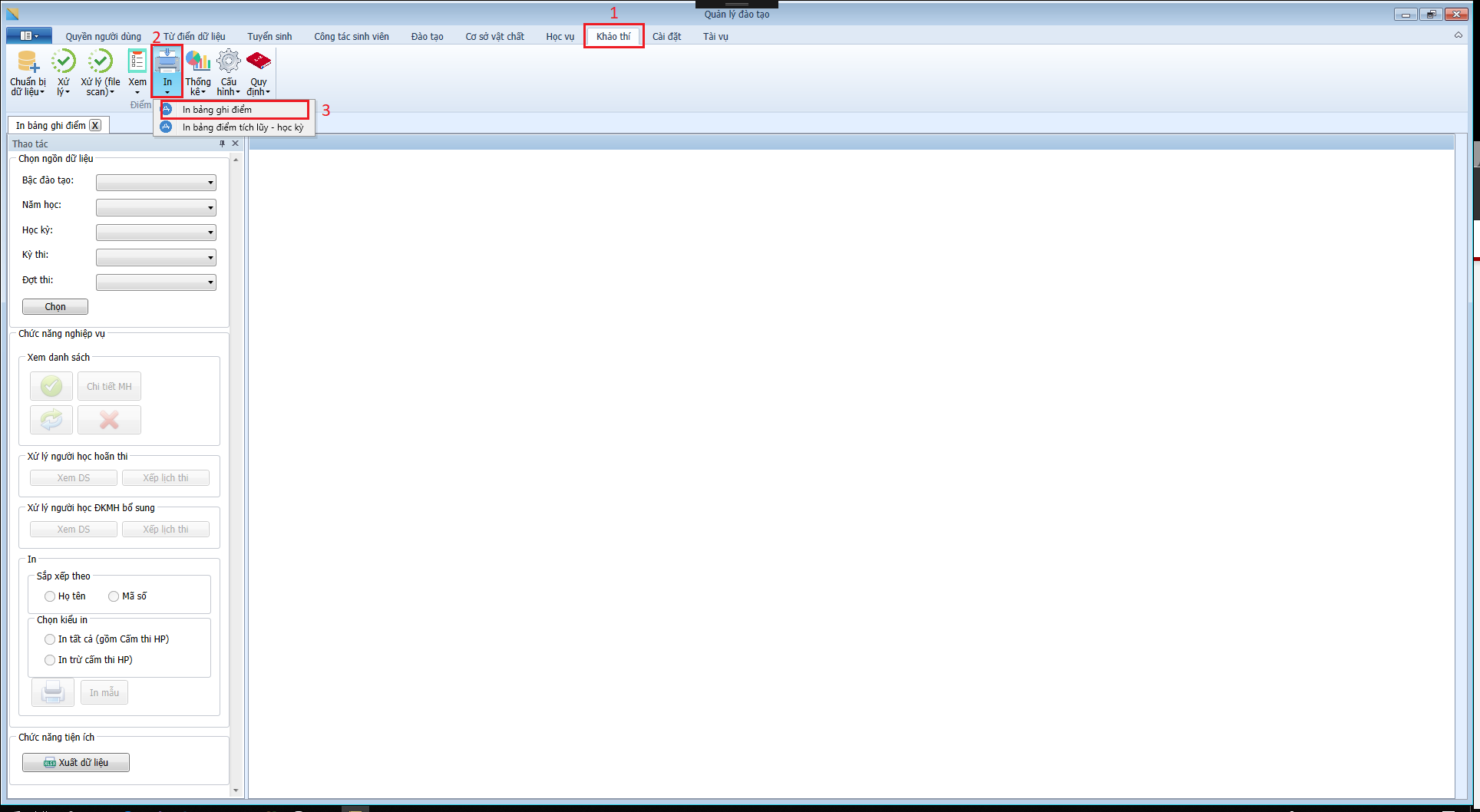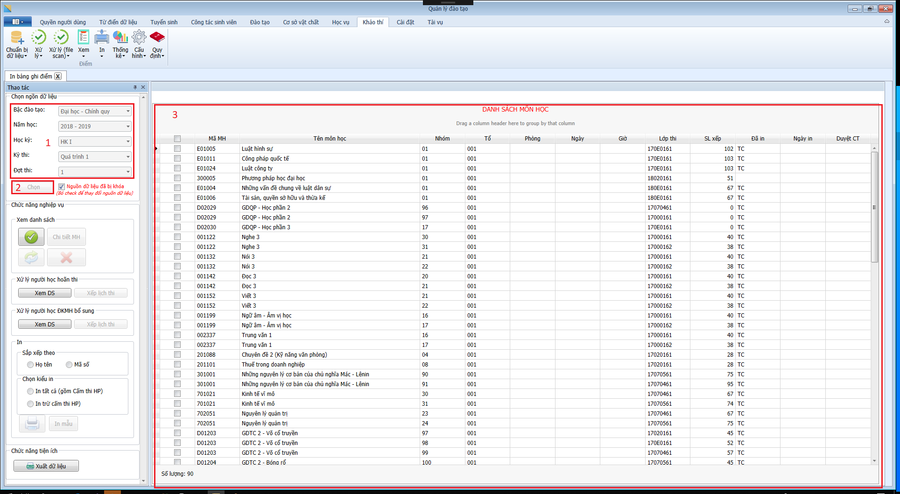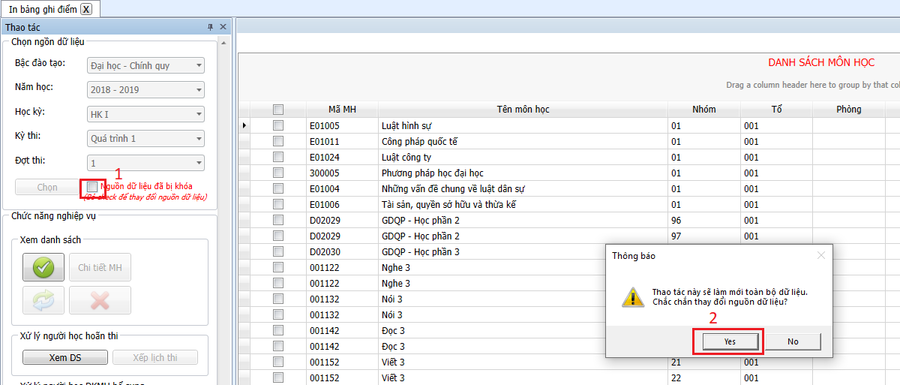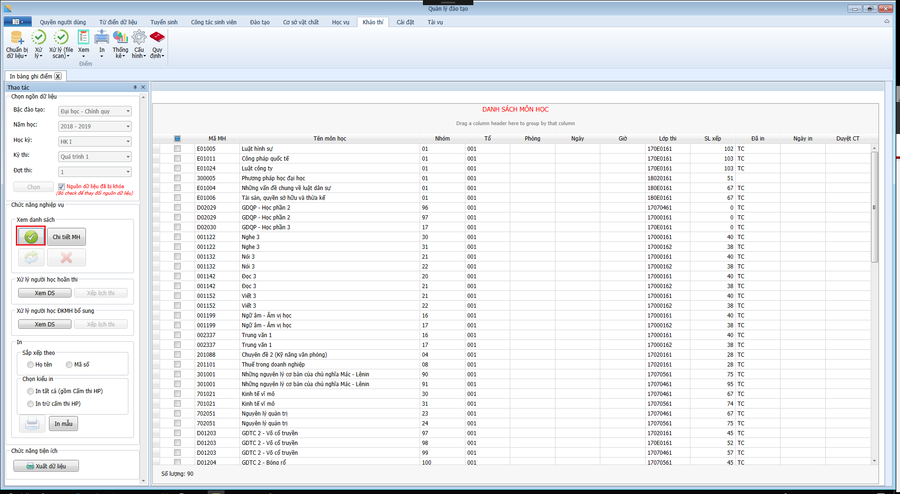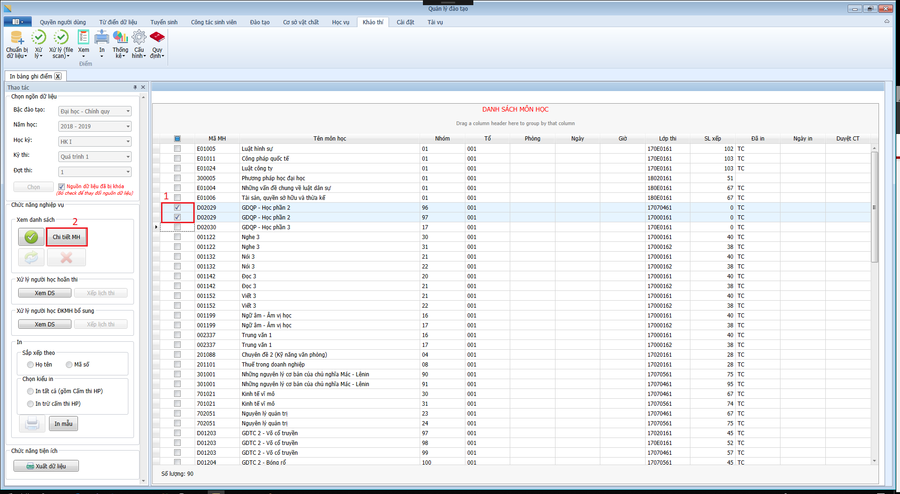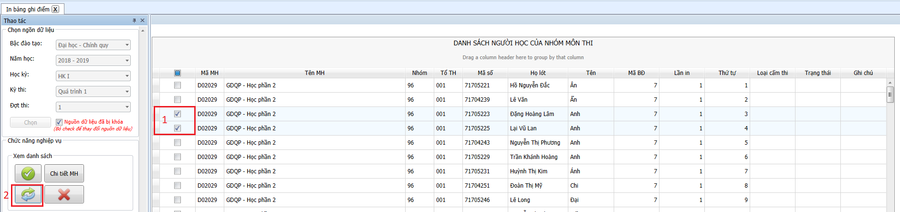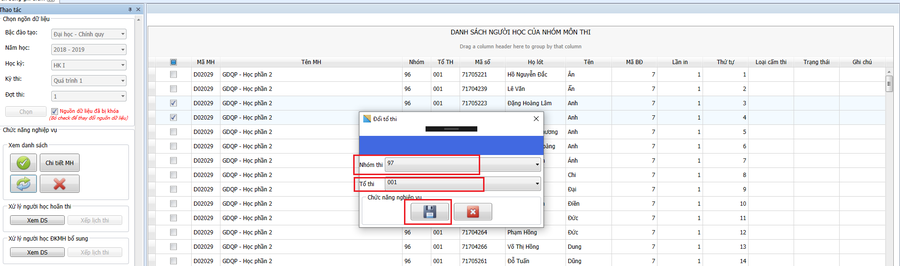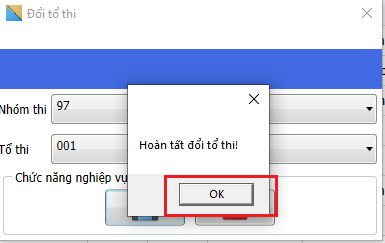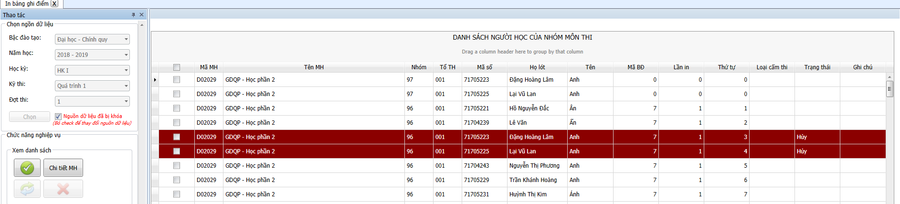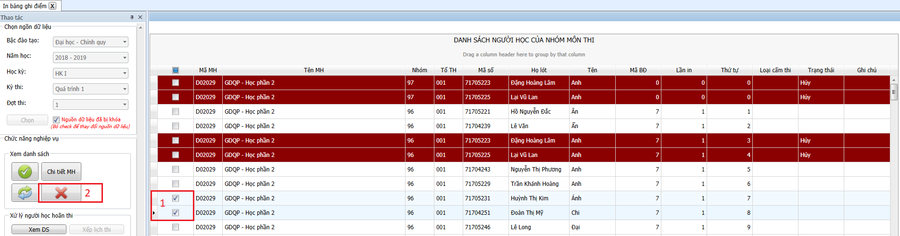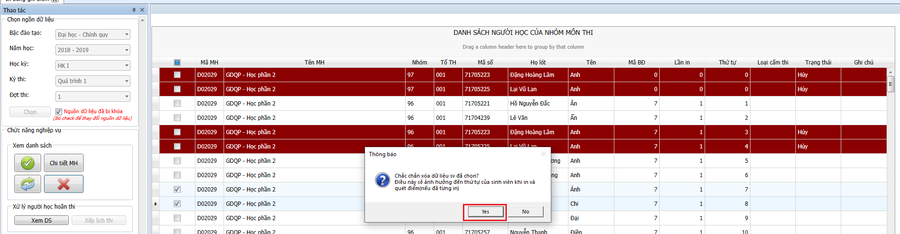HDSD IN BẢNG GHI ĐIỂM
Phiên bản vào lúc 17:59, ngày 10 tháng 9 năm 2019 của Vuongminhphuc (Thảo luận | đóng góp) (→Xem danh sách)
Mục lục
IN BẢNG GHI ĐIỂM
Vị trí của chức năng trên ứng dụng
Thao tác như hình để mở chức năng xem danh sách môn học mở.
Hướng dẫn cách xử lý và giải thích
Nguồn dữ liệu
- Bước 1: Chọn đầy đủ thông tin ở nguồn dữ liệu (bắt buộc).
- Bước 2: Sau đó nhấn chọn. Sau khi nhấn nút chọn, thông tin nguồn dữ liệu sẽ được khóa lại.
- Bước 3: Sau khi nhấn nút chọn, hệ thống sẽ tải lên danh sách cần xem.
Lưu ý: Nếu chọn nhầm dữ liệu bạn có thể thay đổi nguồn dữ liệu như hình bên dưới.
- Để thay đổi nguồn dữ liệu, nhấn vào dấu stick (1) sau đó chọn Yes (2) để thay đổi. Khi đồng ý, dữ liệu ban đầu sẽ bị xóa.
Chức năng nghiệp vụ
Xem danh sách
- Chức năng xem danh sách các môn học.
- Nút xem môn học dùng để chuyển đổi qua lại giữa các chức năng trong Xem danh sách.
- Chức năng xem chi tiết môn học.
- Bạn có thể chọn nhiều hơn 1 môn học để xem thông tin môn các môn học đó.
- Bước 1: Chọn môn học bạn muốn xem chi tiết.
- Bước 2: Sau khi chọn môn học cần xem, nhấn nút Chi tiết MH.
Lưu ý: Để quay lại trang danh sách môn học, bấm vào nút Xem MH.
- Chức năng đổi tổ thi.
- - Bước 1: Chọn người học cần đổi tổ thi. Có thể chọn nhiều người.
- - Bước 2: Nhấn vào nút đổi tổ thi.
- - Khi ô thông báo đổi tổ thi hiện ra, bạn có thể chọn thay đổi nhóm thi hoặc tổ thi hoặc cả 2. Sau đó nhấn nút Save để lưu lại thông tin vừa thay đổi.
- - Thông báo Hoàn tất đổi tổ thi thành công xuất hiện, nhấn OK để xác nhận.
- - Sau khi đổi tổ thi thành công, thì dòng hiển thị sinh viên vừa đổi sẽ có màu đỏ và t
- Chức năng xóa người học khỏi tổ thi.